Excel में त्वरित रूप से रंग/सशर्त स्वरूपण ड्रॉप-डाउन सूची
एक्सेल के लिए कुटूल
300+ के साथ एक्सेल को बूस्ट करता है
शक्तिशाली विशेषताएं
Excel में मान के आधार पर सशर्त स्वरूपण जोड़ना आसान है। लेकिन ड्रॉप-डाउन सूची चयन के आधार पर सशर्त स्वरूपण कैसे जोड़ें? और क्या होगा यदि सशर्त स्वरूपण एकाधिक ड्रॉप-डाउन सूची चयनों पर आधारित हो? अब एक्सेल के लिए कुटूलहै रंगीन ड्रॉप-डाउन सूची सुविधा आपके लिए आसान समाधान लाती है।
- एक्सेल में ड्रॉप-डाउन सूची चयन के आधार पर सेल को हाइलाइट करें
- एक्सेल में ड्रॉप-डाउन सूची चयन के आधार पर पंक्तियों को हाइलाइट करें
एक्सेल में ड्रॉप-डाउन सूची चयन के आधार पर सेल को हाइलाइट करें
उदाहरण के लिए, मेरे पास एक्सेल में एक फल बिक्री तालिका है जैसा कि नीचे स्क्रीनशॉट में दिखाया गया है। और मैं इसे लागू करूंगा रंगीन ड्रॉप-डाउन सूची ड्रॉप-डाउन सूची चयनों के आधार पर कोशिकाओं को आसानी से निम्नानुसार हाइलाइट करने की सुविधा:

1। क्लिक करें कुटूल > ड्रॉप डाउन सूची > रंगीन ड्रॉप-डाउन सूची रंगीन ड्रॉप-डाउन सूची संवाद खोलने के लिए।
2. अब एक संवाद सामने आता है और पूछता है कि क्या डेटा श्रेणी में ड्रॉप-डाउन सूची शामिल है।
A. यदि आपकी डेटा श्रेणी में ड्रॉप-डाउन सूची नहीं है, तो कृपया क्लिक करें हाँ, कृपया मुझे बनाने में मदद करें विकल्प;
B. यदि आपकी डेटा श्रेणी में ड्रॉप-डाउन सूची है, तो कृपया क्लिक करें नहीं, मैं डेटा सत्यापन सुविधा जानता हूं विकल्प, और फिर छोड़ें चरण 4.

3. में सरल ड्रॉप डाउन सूची बनाएं संवाद, कृपया ड्रॉप-डाउन सूची इस प्रकार जोड़ें:
(1) में पर लागू करें बॉक्स, कृपया उस कॉलम का चयन करें जिसके लिए आप ड्रॉप-डाउन सूचियाँ जोड़ेंगे। मेरे उदाहरण में, मैं तालिका में फल कॉलम का चयन करता हूं;
(2) में स्रोत बॉक्स, चेक कोई मान दर्ज करें या सेल मान संदर्भित करें विकल्प, फिर डेटा स्रोत चुनें या अल्पविराम से अलग किए गए मानों को मैन्युअल रूप से टाइप करें, जैसे "आड़ू, नाशपाती, आम, अंगूर, संतरा, सेब"। या जांचें कस्टम सूची विकल्प, और दाएँ फलक से सूची चुनें।
(3) दबाएं Ok बटन.


4। अब रंगीन ड्रॉप-डाउन सूची संवाद खुलता है, कृपया निम्नानुसार कॉन्फ़िगर करें:
(1) टिक करें ड्रॉप-डाउन सूची का सेल में विकल्प पर लागू करें अनुभाग;
(2) में डेटा सत्यापन (ड्रॉप-डाउन सूची) रेंज बॉक्स, कृपया वह सीमा निर्दिष्ट करें जिसके लिए आपने डेटा सत्यापन (ड्रॉप-डाउन सूची) निर्धारित किया है;
(3) ड्रॉप-डाउन सूची के सभी आइटम इसमें सूचीबद्ध हैं सामान सूचि अनुभाग, और कृपया एक आइटम का चयन करें जिसके आधार पर आप कोशिकाओं को हाइलाइट करेंगे;
(4) में रंग चुनो अनुभाग, कृपया एक रंग चुनें जिसके साथ आप कोशिकाओं को हाइलाइट करेंगे;
(5) अन्य आइटम निर्दिष्ट करने और रंगों को हाइलाइट करने के लिए उपरोक्त (3)-(4) चरणों को दोहराएं। 
टिप: यदि निर्दिष्ट डेटा सत्यापन (ड्रॉप-डाउन सूची) श्रेणी में वे सेल हैं जिनके लिए आपने ड्रॉप-डाउन सूची सेट नहीं की है, तो ड्रॉप-डाउन सूची के आइटम सूचीबद्ध नहीं होंगे सामान सूचि डिब्बा। और आपको फिर से सीमा निर्दिष्ट करने की आवश्यकता है।
5। दबाएं Ok बटन.
अब जब आप निर्दिष्ट डेटा सत्यापन (ड्रॉप-डाउन सूची) श्रेणी में ड्रॉप-डाउन सूची से आइटम बदलते हैं, तो चयनित ड्रॉप-डाउन सूची आइटम के आधार पर सेल स्वचालित रूप से हाइलाइट या अनहाइलाइट हो जाएंगे।
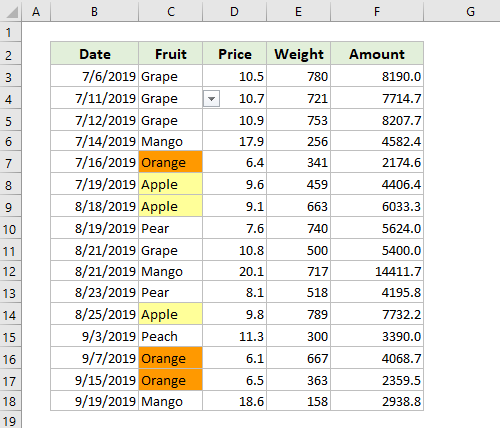
एक्सेल में ड्रॉप-डाउन सूची चयन के आधार पर पंक्तियों को हाइलाइट करें
RSI रंगीन ड्रॉप-डाउन सूची यह सुविधा एक्सेल में निर्दिष्ट ड्रॉप-डाउन सूची आइटम के आधार पर पंक्तियों को भी आसानी से हाइलाइट कर सकती है। कृपया इस प्रकार करें:
1। क्लिक करें कुटूल > ड्रॉप डाउन सूची > रंगीन ड्रॉप-डाउन सूची रंगीन ड्रॉप-डाउन सूची संवाद खोलने के लिए।
2. अब एक संवाद सामने आता है और पूछता है कि क्या डेटा श्रेणी में ड्रॉप-डाउन सूची शामिल है।
A. यदि आपकी डेटा श्रेणी में ड्रॉप-डाउन सूची नहीं है, तो कृपया क्लिक करें हाँ, कृपया मुझे बनाने में मदद करें विकल्प;
B. यदि आपकी डेटा श्रेणी में ड्रॉप-डाउन सूची है, तो कृपया क्लिक करें नहीं, मैं डेटा सत्यापन सुविधा जानता हूं विकल्प, और फिर छोड़ें चरण 4.

3. में सरल ड्रॉप डाउन सूची बनाएं संवाद, कृपया ड्रॉप-डाउन सूची इस प्रकार जोड़ें:
(1) में पर लागू करें बॉक्स, कृपया उस कॉलम का चयन करें जिसके लिए आप ड्रॉप-डाउन सूचियाँ जोड़ेंगे। मेरे उदाहरण में, मैं तालिका में फल कॉलम का चयन करता हूं;
(2) में स्रोत बॉक्स, चेक कोई मान दर्ज करें या सेल मान संदर्भित करें विकल्प, फिर डेटा स्रोत चुनें या अल्पविराम से अलग किए गए मानों को मैन्युअल रूप से टाइप करें, जैसे "आड़ू, नाशपाती, आम, अंगूर, संतरा, सेब"। या जांचें कस्टम सूची विकल्प, और दाएँ फलक से सूची चुनें।
(3) दबाएं Ok बटन.

4. में रंगीन ड्रॉप-डाउन सूची संवाद, कृपया निम्नानुसार कॉन्फ़िगर करें:
(1) टिक करें डेटा रेंज की पंक्ति में विकल्प पर लागू करें अनुभाग;
(2) में डेटा सत्यापन (ड्रॉप-डाउन सूची) रेंज बॉक्स, कृपया वह सीमा निर्दिष्ट करें जिसके लिए आपने डेटा सत्यापन (ड्रॉप-डाउन सूची) निर्धारित किया है;
(3) में पंक्तियों को हाइलाइट करें बॉक्स, कृपया उन पंक्तियों का चयन करें जिन्हें आप ड्रॉप-डाउन सूची आइटम के आधार पर हाइलाइट करेंगे;
(4) अब ड्रॉप-डाउन सूची के आइटम इसमें सूचीबद्ध हो रहे हैं सामान सूचि अनुभाग, कृपया वह चुनें जिसके आधार पर आप पंक्तियों को हाइलाइट करेंगे;
(5) में रंग चुनो अनुभाग, कृपया एक रंग चुनें जिसके साथ आप पंक्तियों को हाइलाइट करेंगे;
(6) अन्य आइटम निर्दिष्ट करने और रंगों को हाइलाइट करने के लिए उपरोक्त (4)-(5) चरणों को दोहराएं।

5। दबाएं Ok बटन.
जब आप निर्दिष्ट डेटा सत्यापन (ड्रॉप-डाउन सूची) श्रेणी में ड्रॉप-डाउन सूची से आइटम बदलते हैं, तो चयनित ड्रॉप-डाउन सूची आइटम के आधार पर निर्दिष्ट पंक्तियाँ स्वचालित रूप से हाइलाइट या अनहाइलाइट हो जाएंगी।

नोट्स
1. यदि आप कक्षों या पंक्तियों को स्वचालित रूप से हाइलाइट होने से रोकना चाहते हैं, तो कृपया कक्षों या पंक्तियों का चयन करें और फिर क्लिक करें होम > सशर्त फॉर्मेटिंग > स्पष्ट नियम > चयनित कक्षों से नियम साफ़ करें or एंटर शीट से नियम साफ़ करें.
2. यदि आपको चयनों से ड्रॉप-डाउन सूचियों के डेटा सत्यापन को साफ़ करने की आवश्यकता है, तो आप इसे लागू कर सकते हैं डेटा सत्यापन प्रतिबंध साफ़ करें का लक्षण एक्सेल के लिए कुटूल.
3. में रंगीन ड्रॉप-डाउन सूची संवाद, आप क्लिक कर सकते हैं उदाहरण उदाहरण पत्रक खोलने के लिए बटन। हालाँकि, यह ऑपरेशन वर्तमान संवाद को बंद कर देगा।

डेमो: एक्सेल में ड्रॉप-डाउन सूची चयन के आधार पर सेल/पंक्तियों को हाइलाइट करें
निम्नलिखित उपकरण आपका समय और पैसा बचा सकते हैं, कौन सा आपके लिए सही है?
कार्यालय टैब: अपने कार्यालय में उपयोगी टैब का उपयोग करना, क्रोम, फ़ायरफ़ॉक्स और नए इंटरनेट एक्सप्लोरर के तरीके के रूप में।
एक्सेल के लिए कुटूल: एक्सेल के लिए 300 से अधिक उन्नत फ़ंक्शंस 2021, 2019, 2016, 2013, 2010, 2007 और Office 365।
एक्सेल के लिए कुटूल
ऊपर वर्णित कार्यक्षमता एक्सेल के लिए कुटूल के 300 शक्तिशाली कार्यों में से एक है।
Excel (Office) 2021, 2019, 2016, 2013, 2010, 2007 और Office 365 के लिए डिज़ाइन किया गया। 30 दिनों के लिए मुफ्त डाउनलोड और उपयोग करें।
